Skapa en databas från MySQL Databases-menyn
Skapa en databas med verktyget MySQL Database Wizard
Skapa en databas från MySQL Databases-menyn
- För cPanel Basic Theme
- För cPanel Retro Theme
För cPanel Basic Theme
1. För att börja logga in på cPanel och klicka på MySQL-databaser menyn i Databaser avsnitt:
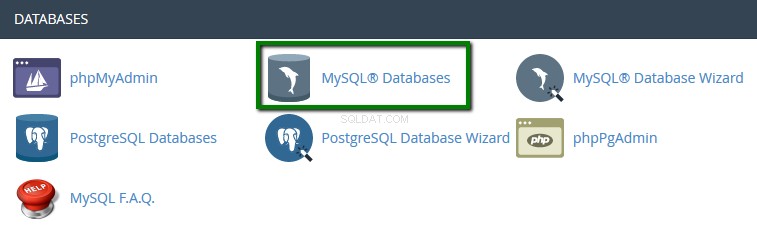
2. Väl där hittar du Skapa ny databas sektionen, ange sedan helt enkelt namnet på den framtida databasen och klicka på Skapa databas knapp:
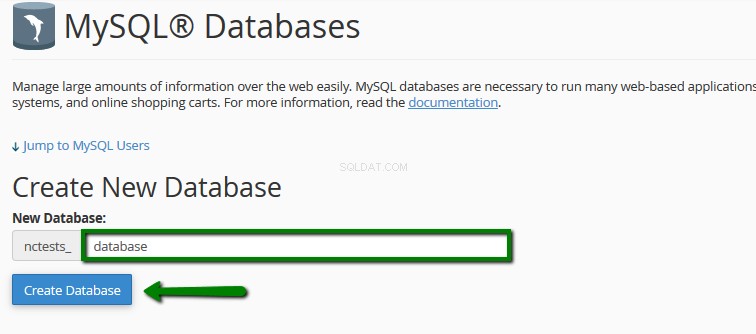
3. Databasen är skapad och klar att användas. Nu, för att kunna fylla och underhålla databasen, bör MySQL User skapas och tilldelas databasen med korrekta privilegier.
För att skapa en MySQL-användare, leta reda på avsnittet MySQL-användare> Lägg till ny användare och välj det användarnamn du vill tilldela din databas. När du är klar, välj ett säkert lösenord för MySQL User och skriv det i motsvarande fält:
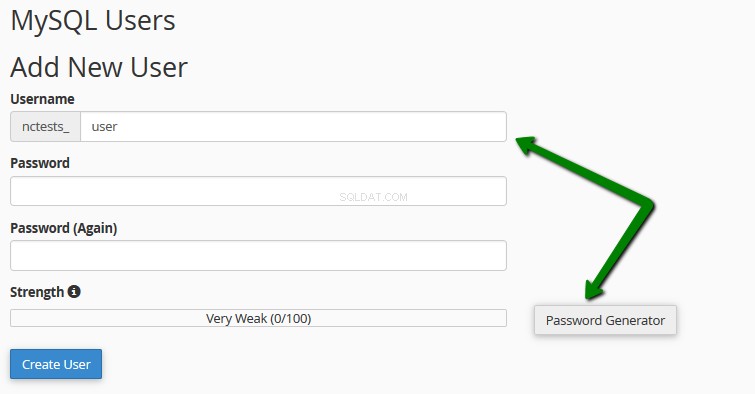
Det rekommenderas starkt att använda den inbyggda Lösenordsgeneratorn för att skapa ett säkert lösenord enligt nedan:

Se till att du sparar lösenordet, eftersom du behöver det för att underhålla databasen i framtiden.
4. När lösenordet har valts klickar du helt enkelt på knappen Skapa användare för att avsluta processen:
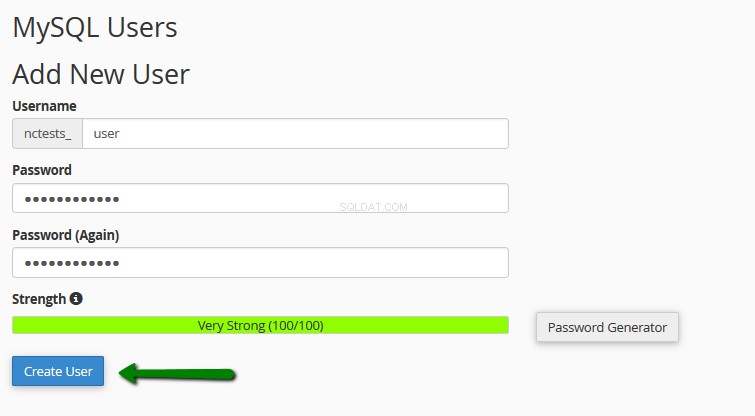
5. Nu har du skapat både MySQL Database och MySQL User. Nu måste vi tilldela MySQL User till databasen och ställ in lämpliga privilegier. För att göra detta, leta reda på Lägg till användare i databasen avsnittet och se till att du väljer rätt databas och användare på motsvarande sätt. När du är klar klickar du bara på Lägg till knapp:
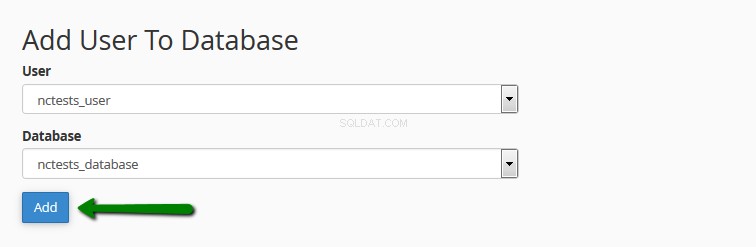
6. I nästa fönster måste du ställa in korrekta privilegier för MySQL-användaren. I det här exemplet kommer vi att ge alla privilegier för att kunna underhålla vår MySQL-databas utan några begränsningar, så du behöver helt enkelt välja alternativet Alla rättigheter och klicka på Gör ändringar knapp:
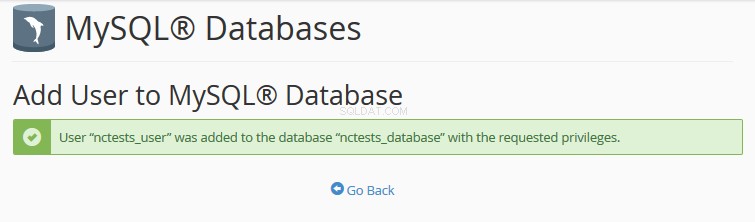
OBS: Det är viktigt att komma ihåg att flera MySQL-användare med olika uppsättningar privilegier kan tilldelas samma MySQL-databas.
7. När du är klar får du meddelandet om att MySQL-användaren har lagts till i databasen:
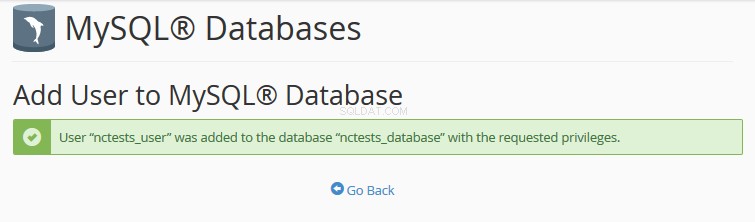
För att kontrollera detta kan du helt enkelt gå tillbaka till MySQL Databases-menyn och kontrollera Aktuella databaser avsnitt:

För cPanel Retro Theme
1. För att börja logga in på cPanel och klicka på MySQL Databases-menyn i avsnittet Databases:
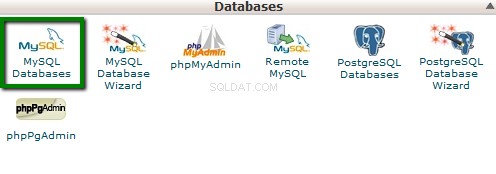
2. Väl där hittar du Skapa ny databas sektionen, ange sedan helt enkelt namnet på den framtida databasen och klicka på Skapa databas knapp:
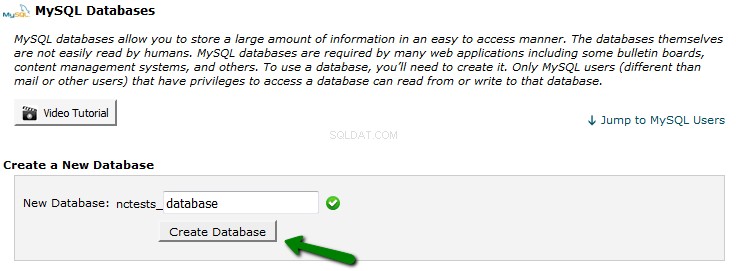
3. Databasen är skapad och klar att användas. Nu, för att kunna fylla och underhålla databasen, bör MySQL User skapas och tilldelas databasen med korrekta privilegier. För att skapa en MySQL-användare, hitta avsnittet som heter MySQL-användare> Lägg till ny användare och välj det användarnamn du vill tilldela din databas. När du är klar, välj ett säkert lösenord för MySQL User och skriv det i motsvarande fält:
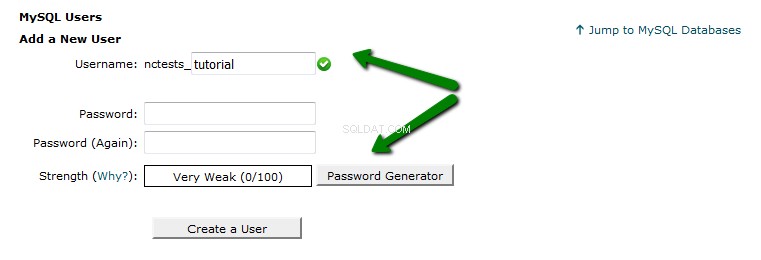
Det rekommenderas starkt att använda den inbyggda Password Generator för att skapa ett säkert lösenord enligt nedan:
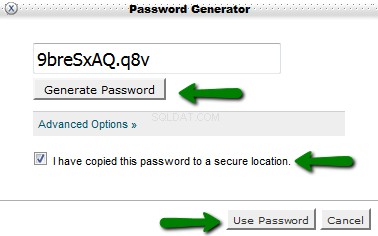
Se till att du sparar lösenordet, eftersom du behöver det för att underhålla databasen i framtiden.
4. När lösenordet har valts klickar du helt enkelt på Skapa användare knappen för att avsluta processen:
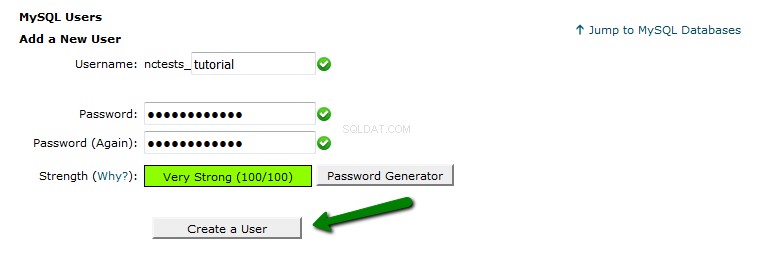
5. Nu har du skapat både MySQL Database och MySQL User. Nu måste vi tilldela MySQL-användare till databasen och ställ in rätt behörigheter. För att göra detta, leta reda på Lägg till användare i databasen avsnittet och se till att du väljer rätt databas och användare på motsvarande sätt. När du är klar klickar du bara på Lägg till knapp:

6. I nästa fönster måste du ställa in korrekta privilegier för MySQL-användare. I det här exemplet kommer vi att ge alla privilegier för att kunna underhålla vår MySQL-databas utan några begränsningar, så du behöver helt enkelt välja Alla privilegier och klicka på Gör ändring s-knapp:
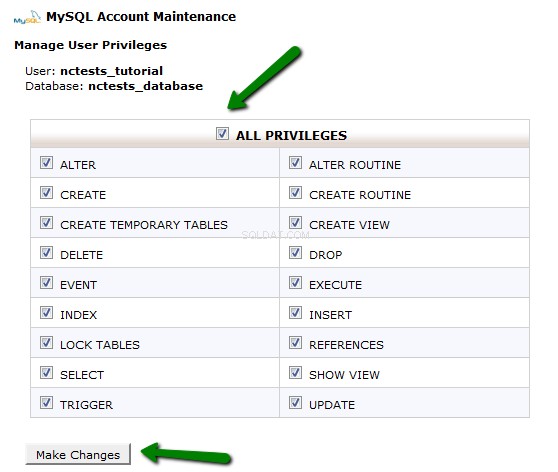
OBS: Det är viktigt att komma ihåg att flera MySQL-användare med olika uppsättningar privilegier kan tilldelas samma MySQL-databas.
7. När du är klar får du meddelandet om att MySQL-användaren har lagts till i databasen:
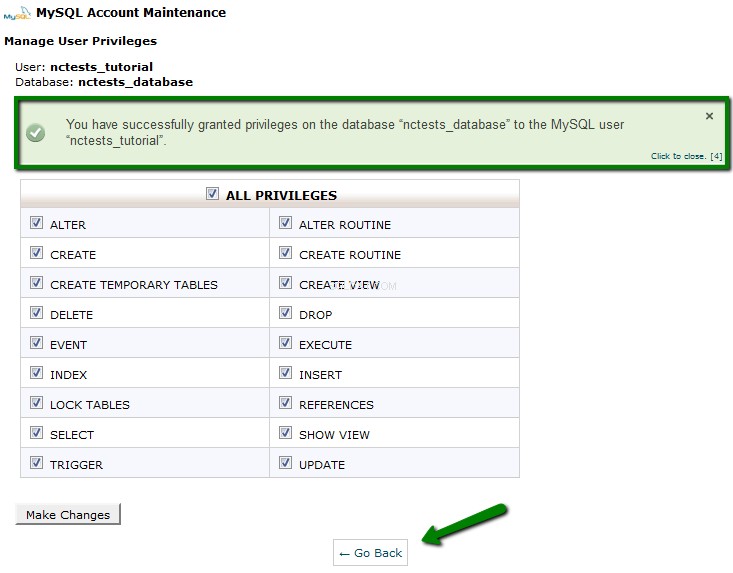
För att kontrollera detta kan du helt enkelt gå tillbaka till MySQL Databases-menyn och kontrollera Aktuella databaser avsnitt:
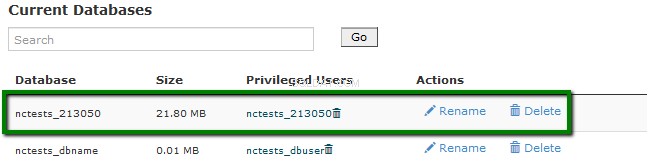
Skapa en databas med verktyget MySQL Database Wizard
MySQL Database Wizard ger samma steg-för-steg-process som beskrivs ovan, men på ett mer förenklat sätt. Låt oss kolla hur det fungerar:
1. För att hitta verktyget, logga in på cPanel och klicka på MySQL Database Wizard alternativet under Databaser :
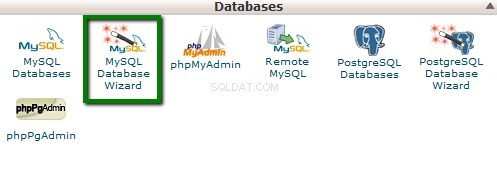
2. När du är klar, ange namnet på den nya databasen och klicka på Nästa steg knapp:
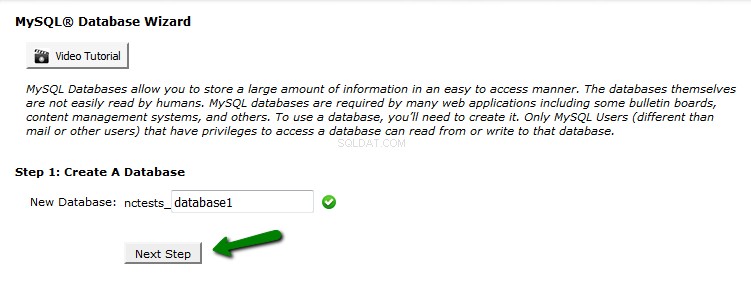
3. I steg 2 kommer du att bli ombedd att ange MySQL User och välj ett lösenord för det, ömsesidigt till processen som beskrivits tidigare:
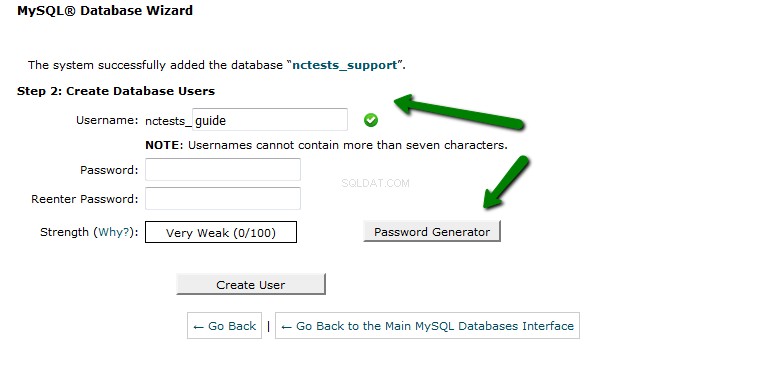
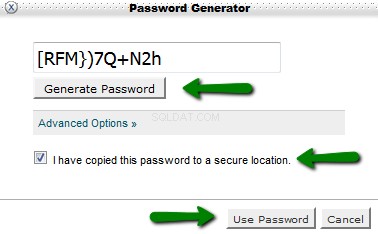
4. När användarnamnet och lösenordet har angetts klickar du bara på Skapa användare knapp:
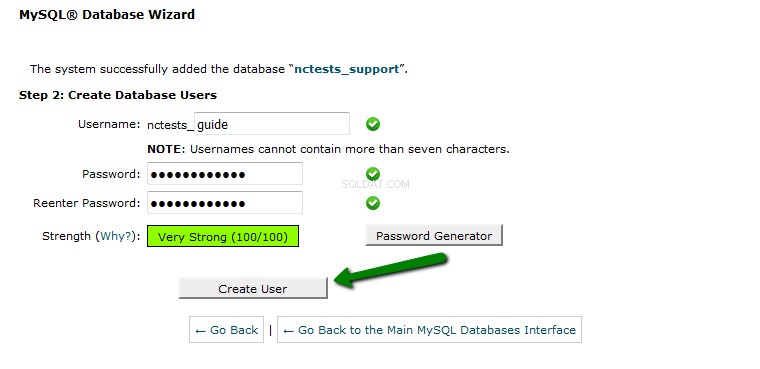
5. Nästa fönster låter dig ställa in privilegier för den nyskapade MySQL-användaren på samma sätt som den process som beskrivits tidigare.
Därför måste du välja Alla privilegier och klicka på Nästa steg knappen efter det:
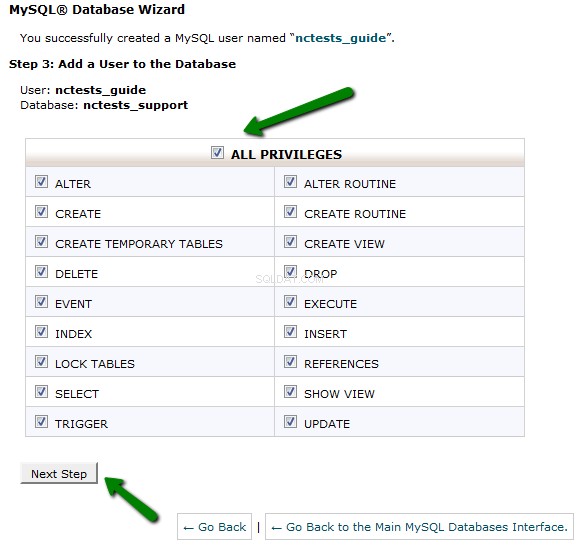
6. När du är klar får du en bekräftelse på att MySQL-användaren har lagts till i MySQL-databasen:
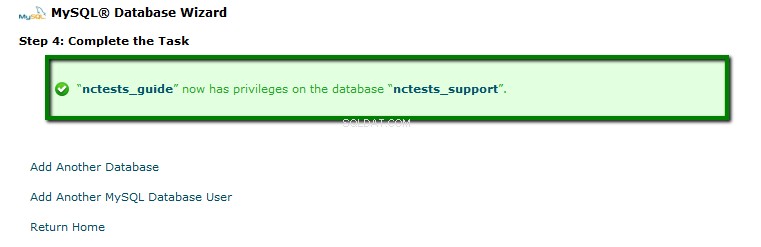
Det var allt!
Behöver du hjälp? Kontakta vår HelpDesk
